2、然后在到滤镜>艺术效果>绘画涂抹。设置如下。
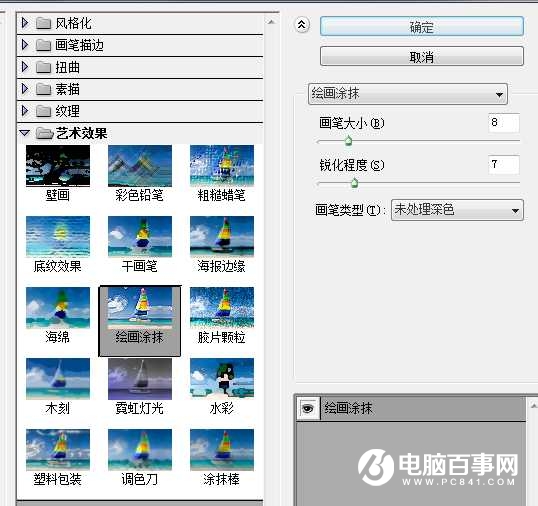
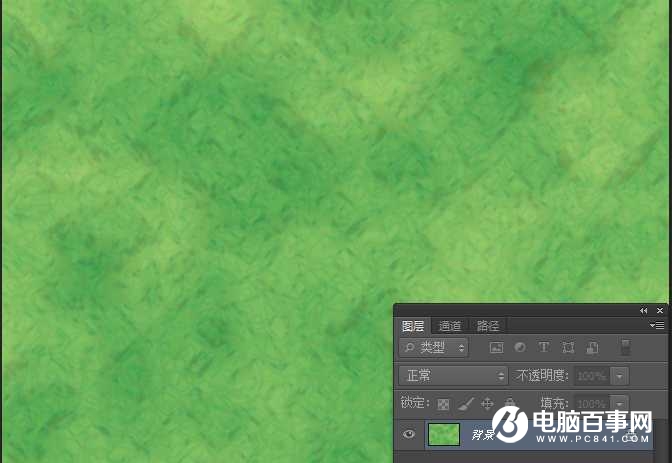
3、点击确定后,在到滤镜>扭曲>海洋波浪,设置如下。
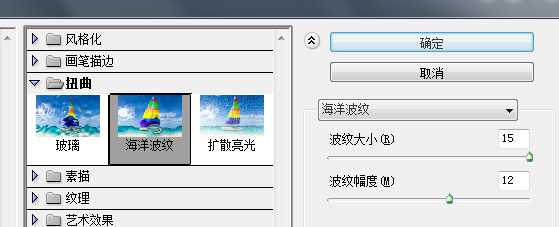
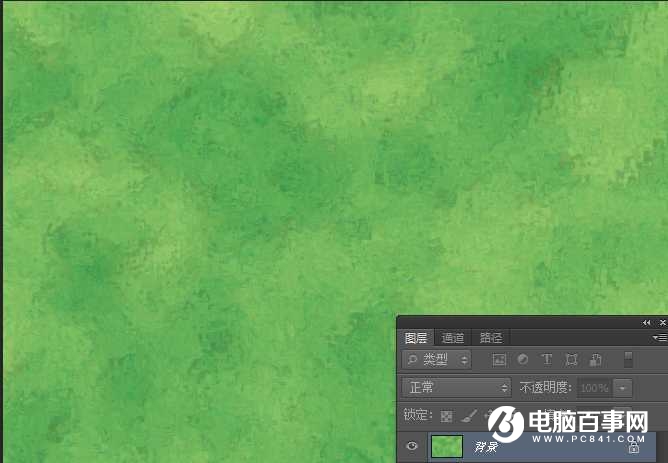
4、完成上面几步后我们在选择滤镜>渲染>光照效果。设置如下(这一步我是在PS CS4里完成的,做完这一步,我又切换到了PS CS6里,大家可以一直在PS CS4中完成)。
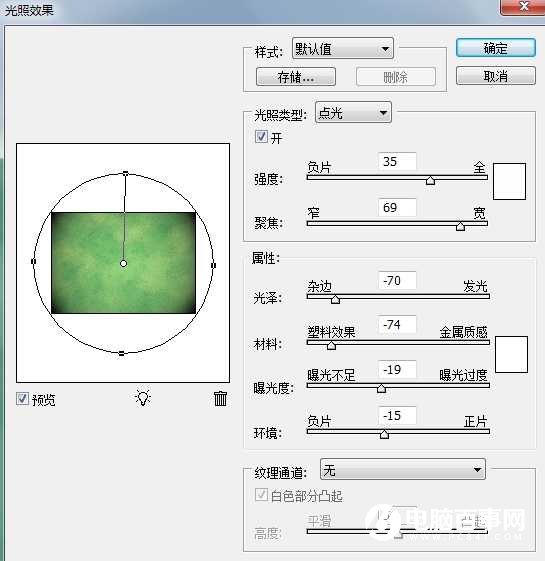

2、然后在到滤镜>艺术效果>绘画涂抹。设置如下。
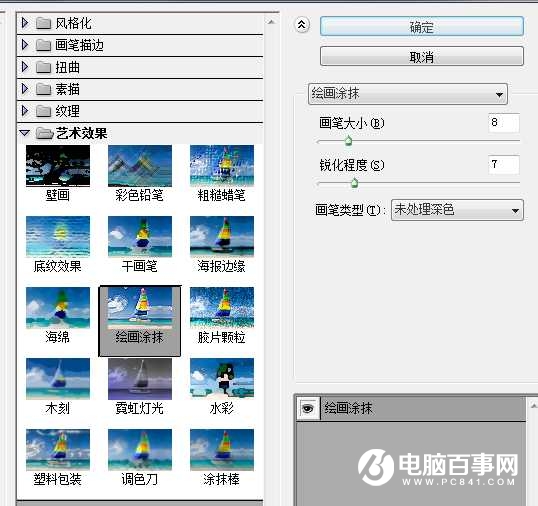
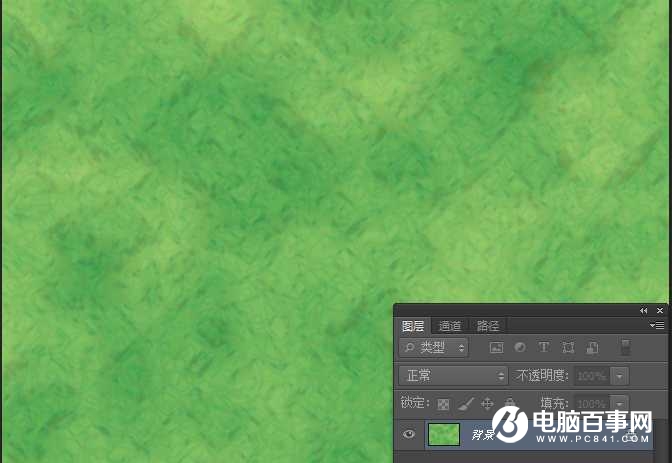
3、点击确定后,在到滤镜>扭曲>海洋波浪,设置如下。
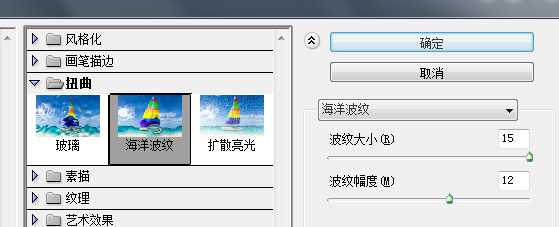
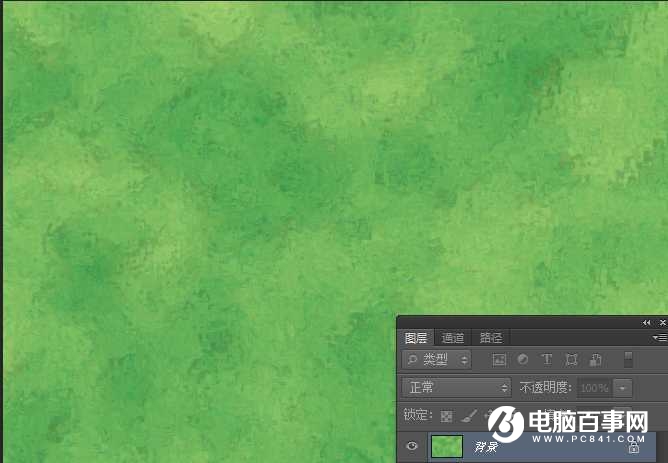
4、完成上面几步后我们在选择滤镜>渲染>光照效果。设置如下(这一步我是在PS CS4里完成的,做完这一步,我又切换到了PS CS6里,大家可以一直在PS CS4中完成)。
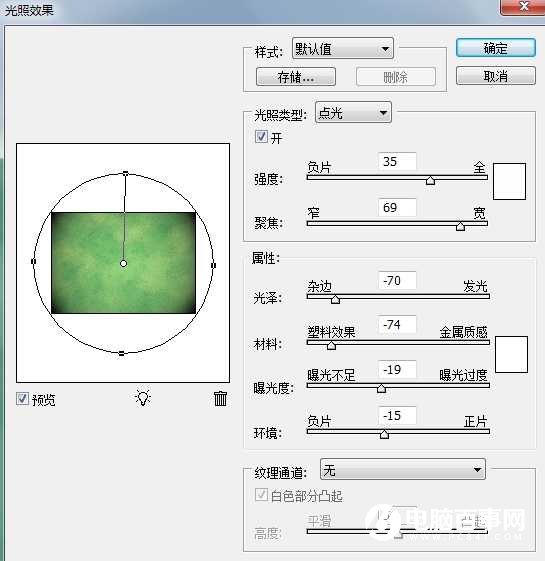


2019-03-27 09:51

2019-03-15 17:06

2019-02-27 11:56

2019-02-14 17:10

2019-01-26 16:48